Revit教程:轻松掌握Revit软件操作技巧
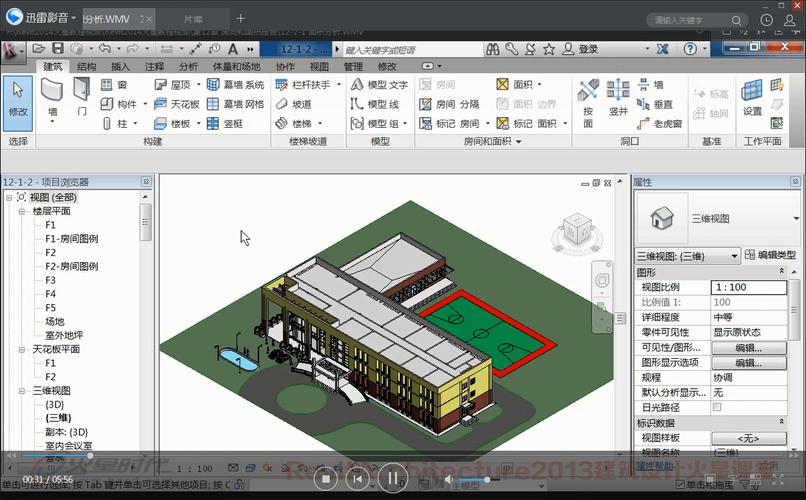
Revit软件是建筑、结构、机电等领域设计和施工过程中常用的三维设计和建模工具。它的强大功能和易于使用的界面使得它成为了建筑行业的标准软件之一。在本篇文章中,我们将详细介绍Revit软件的操作技巧,帮助读者轻松掌握这一工具。
第一部分:软件界面
1. 启动Revit软件后,你将会看到一个带有菜单栏、工具栏和视图区域的主界面。在菜单栏中,你可以选择不同的功能选项,如创建、编辑、查看等。工具栏中有一些常用的工具,如选择、移动、旋转等。
2. 在视图区域中,你可以选择不同的视图模式,如平面视图、立面视图、剖面视图等。你可以通过单击鼠标右键选择创建新视图或修改现有视图。
3. 在视图区域的左侧,有一个项目浏览器窗口,它显示了你正在编辑的项目的各个部分和元素。你可以通过单击相应的元素来选择和编辑。
第二部分:基本操作
1. 选择工具:在Revit中,选择是最基本的操作之一。你可以使用选择工具来选择一个或多个元素。单击鼠标左键来选择一个元素,按住Shift键并单击鼠标左键来选择多个元素。
2. 移动工具:移动工具可以让你移动选定的元素。选择移动工具后,单击鼠标左键选择要移动的元素,在鼠标左键按下的同时拖动鼠标来移动元素。
3. 旋转工具:旋转工具可以让你旋转选定的元素。选择旋转工具后,单击鼠标左键选择要旋转的元素,在鼠标左键按下的同时拖动鼠标来旋转元素。
4. 缩放工具:缩放工具可以让你放大或缩小视图。选择缩放工具后,将鼠标光标放在要缩放的地方,滚动鼠标滚轮来放大或缩小视图。
第三部分:常用功能
1. 创建墙体:在Revit中,创建墙体是建模的重要步骤之一。你可以在菜单栏中选择“墙体”选项来创建墙体。选择墙体类型后,在视图区域中绘制墙体的轮廓。你还可以通过修改墙体的属性来调整其高度、宽度和厚度等参数。
2. 创建楼板:楼板是建筑设计中的重要组成部分。在Revit中,你可以在菜单栏中选择“楼板”选项来创建楼板。选择楼板类型后,在视图区域中绘制楼板的轮廓。你还可以通过修改楼板的属性来调整其厚度、材料和开孔等参数。
3. 创建门窗:在建筑设计中,门窗是必不可少的元素。在Revit中,你可以在菜单栏中选择“门”或“窗户”选项来创建门窗。选择门窗类型后,在视图区域中绘制门窗的轮廓。你还可以通过修改门窗的属性来调整其尺寸、材料和开启方向等参数。
第四部分:高级功能
1. 建立族:Revit中的族是一种可以重复使用的元素。你可以在菜单栏中选择“新建族”选项来创建一个新的族。选择一个族类型后,你可以在族编辑器中绘制族的形状并定义族的属性。保存族后,你可以在其他项目中重复使用这个族。
2. 创建参数:在Revit中,你可以创建自定义参数来控制元素的属性。在菜单栏中选择“创建参数”选项,然后定义参数的名称、类型和限制等。创建参数后,你可以将其应用到元素的各个属性上,如材料、尺寸和位置等。
3. 运用公式:在Revit中,你可以使用公式来控制元素的属性。在参数设置中,你可以输入公式来计算参数的值。例如,你可以使用公式计算楼板的面积、墙体的体积或窗户的开启面积等。公式的使用可以提高工作效率,减少错误。
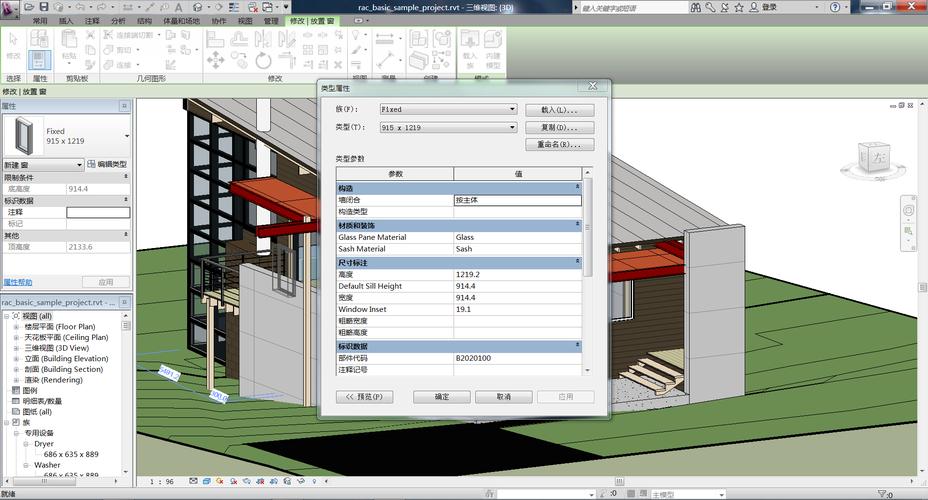
综上所述,Revit软件是建筑行业中不可或缺的工具之一。通过掌握Revit的基本操作和常用功能,你可以高效地进行建筑设计和建模工作。同时,熟悉Revit的高级功能可以帮助你更好地应对复杂的设计需求。希望本文对你在学习和使用Revit软件时有所帮助!
BIM技术是未来的趋势,学习、了解掌握更多BIM前言技术是大势所趋,欢迎更多BIMer加入BIM中文网大家庭(http://www.wanbim.com),一起共同探讨学习BIM技术,了解BIM应用!
相关培训